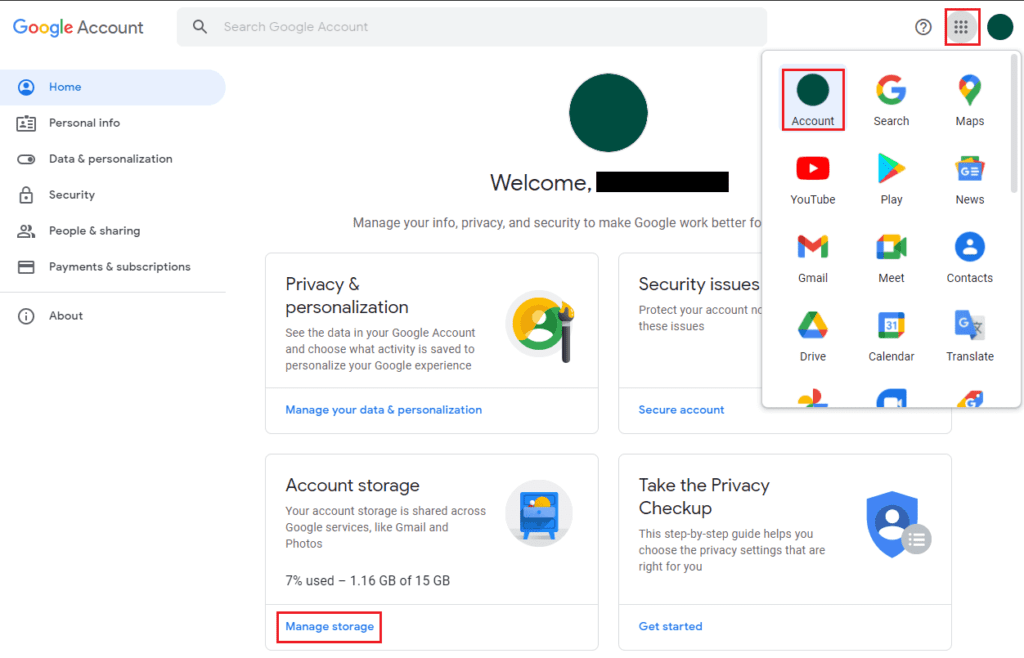El almacenamiento en la nube es un gran recurso para documentos y archivos a los que desea poder acceder desde cualquier lugar que no contenga información particularmente privada. El servicio en la nube de Google bajo la marca global «Google One» ofrece quince gigabytes de almacenamiento gratuito en la nube y le permite pagar hasta dos terabytes de almacenamiento.
Si está a punto de completar su asignación de almacenamiento, probablemente querrá liberar algo de espacio para dejar espacio para contenido nuevo. Afortunadamente, Google tiene una herramienta simple que puede usar y que le muestra cosas de toda su plataforma que probablemente pueda eliminar para liberar espacio. Esto incluye elementos marcados como eliminados pero que aún no se eliminaron de forma permanente, archivos y adjuntos de gran tamaño y videos que no se pueden procesar ni reproducir.
Para acceder a la función de administración de almacenamiento de Google One, puede hacer clic en el ícono de nueve puntos en la parte superior derecha de la mayoría de las páginas de Google, luego hacer clic en la opción «Cuenta» en la parte superior izquierda, luego hacer clic en «Administrar almacenamiento» en el cuadrado inferior izquierdo del Página de la cuenta.
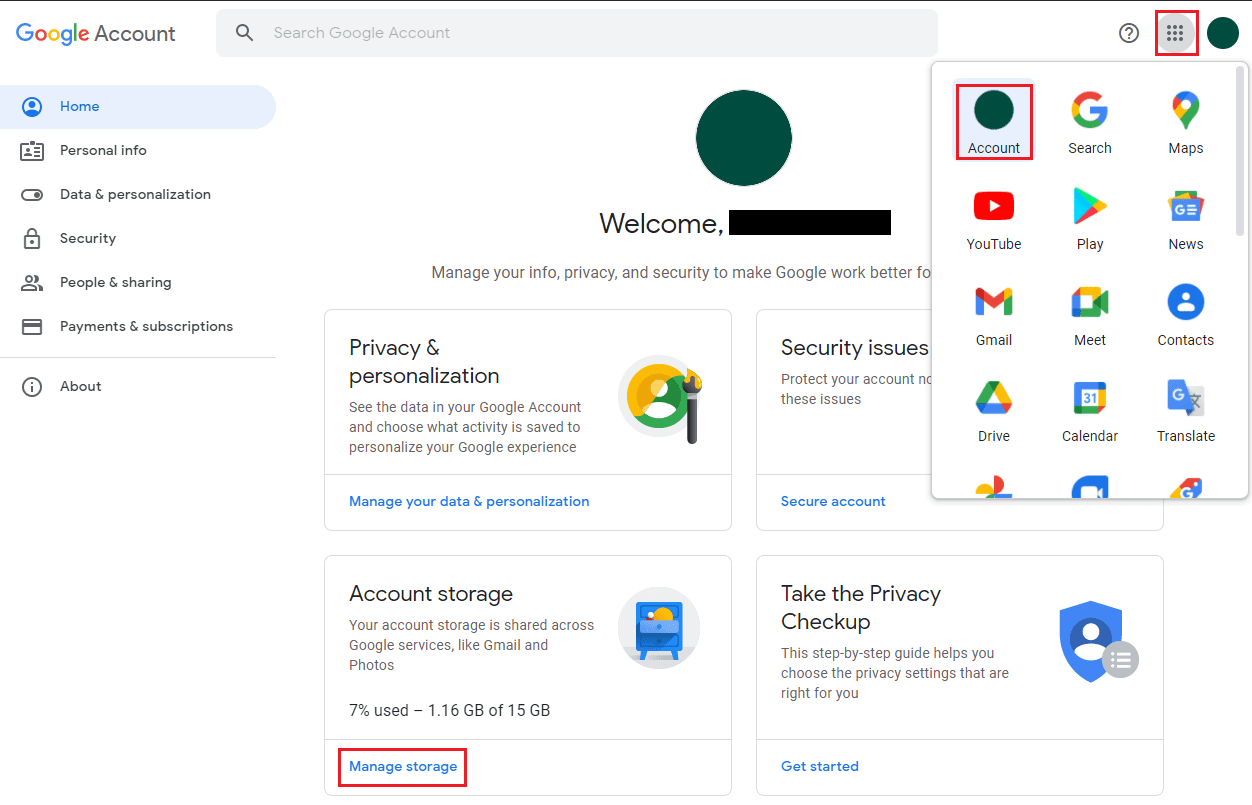 Haga clic en «Administrar almacenamiento» en la parte inferior izquierda de la pantalla de inicio de la cuenta de Google.
Haga clic en «Administrar almacenamiento» en la parte inferior izquierda de la pantalla de inicio de la cuenta de Google.
Una vez en la página de descripción general de almacenamiento de Google One, desplácese hacia abajo hasta el título «Recupere su espacio», luego haga clic en «Liberar espacio de almacenamiento en la cuenta».
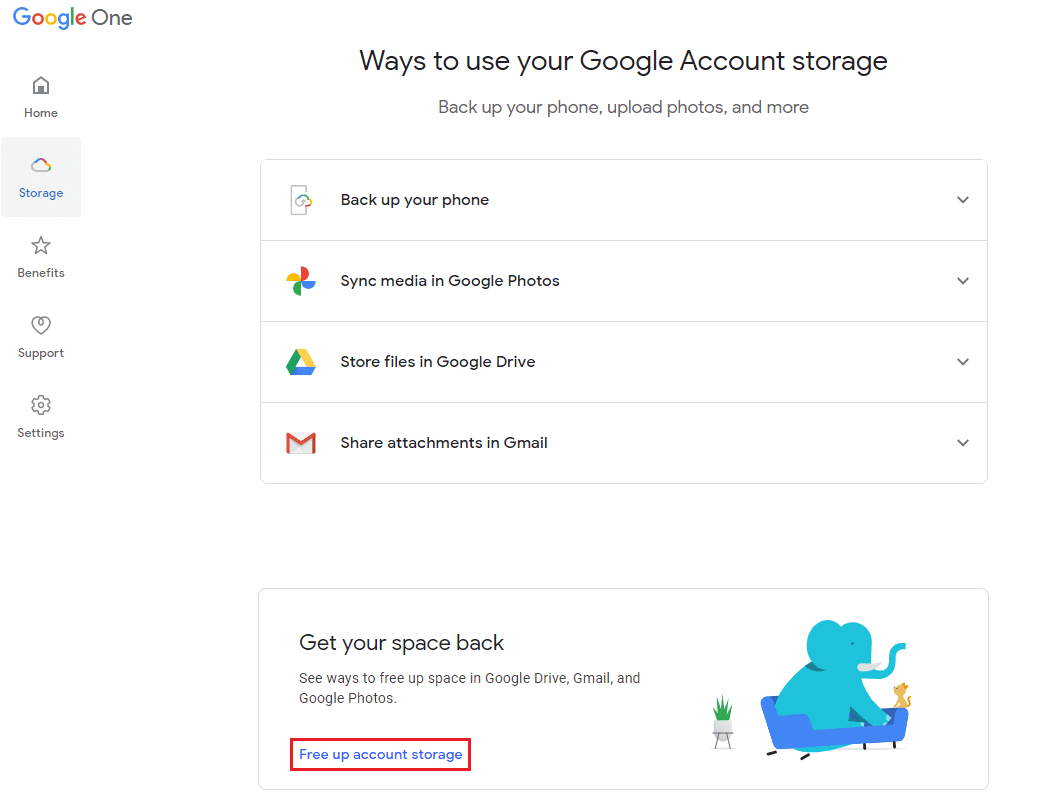 Haga clic en «Liberar almacenamiento de la cuenta» en la descripción general del almacenamiento de Google One.
Haga clic en «Liberar almacenamiento de la cuenta» en la descripción general del almacenamiento de Google One.
En la página de administración de almacenamiento de Google One, puede ver los elementos eliminados pero aún no eliminados de Gmail y Google Drive. También puede ver archivos grandes de Gmail, Google Drive y Google Photos, así como cualquier video no compatible que no se pueda reproducir o editar en Google Photos.
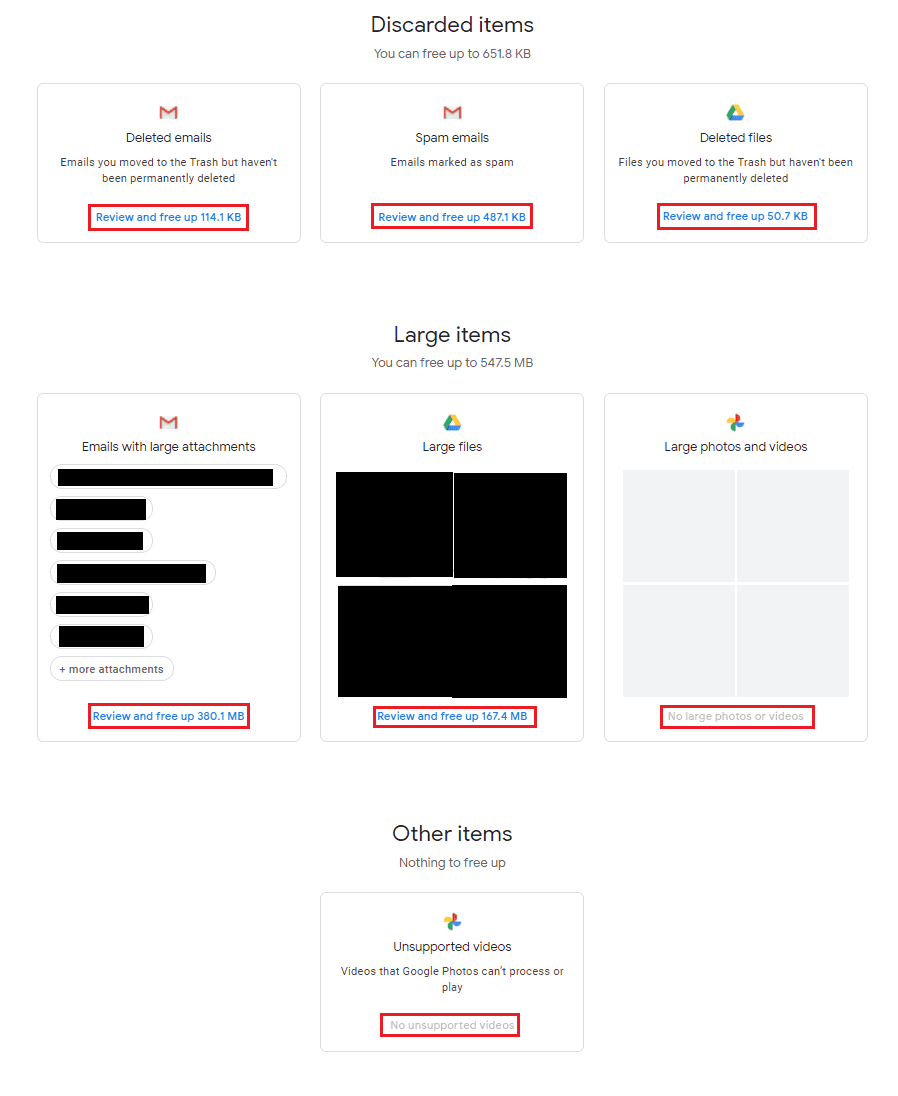 Haga clic en las categorías de datos que desea ver para liberar espacio.
Haga clic en las categorías de datos que desea ver para liberar espacio.
A continuación, puede explorar el contenido en las categorías respectivas y seleccionar los datos que desea conservar y eliminar. Alternativamente, puede simplemente hacer clic en «Eliminar todo» en la esquina superior derecha si aún no ha seleccionado ningún archivo para eliminar.
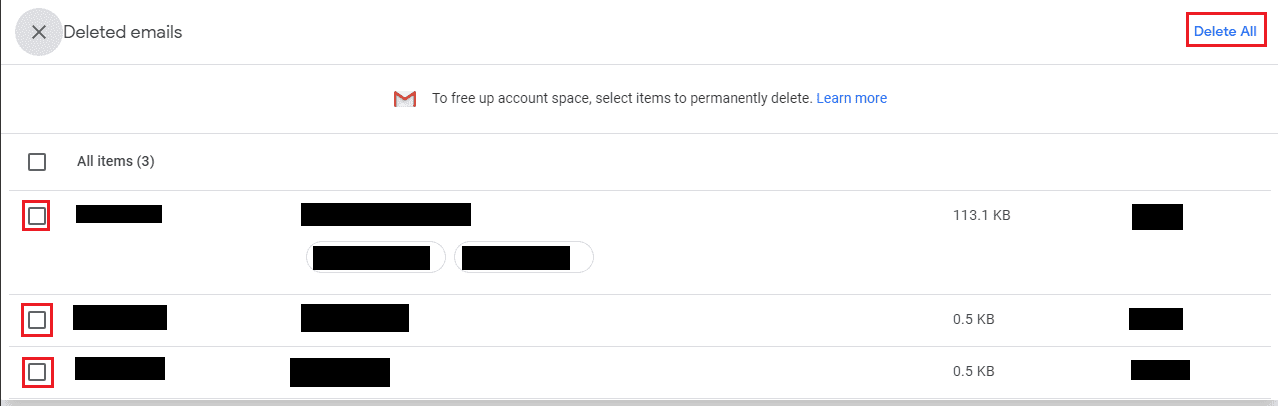 Seleccione los datos que desea eliminar, luego haga clic en la papelera de reciclaje para eliminarlos o haga clic en «Eliminar todo».
Seleccione los datos que desea eliminar, luego haga clic en la papelera de reciclaje para eliminarlos o haga clic en «Eliminar todo».
Si l’outil de gestion du stockage n’est pas en mesure de libérer autant d’espace que vous le souhaitez, vous devrez parcourir manuellement les données que vous avez enregistrées et les examiner par vous-même, ou payer pour un niveau de stockage mas importante.